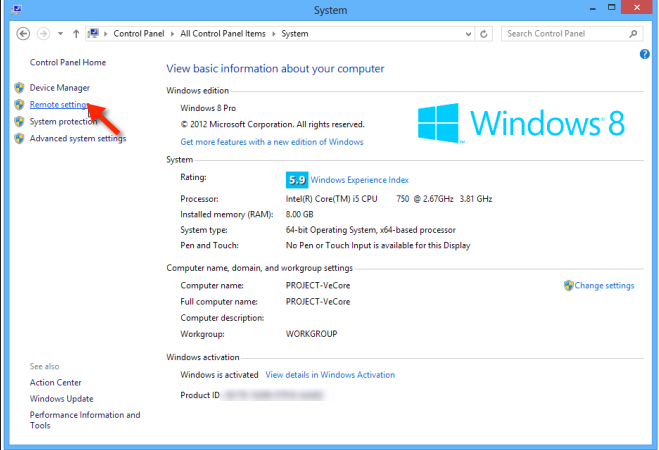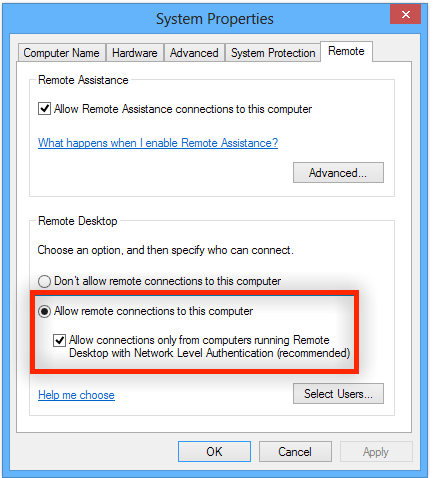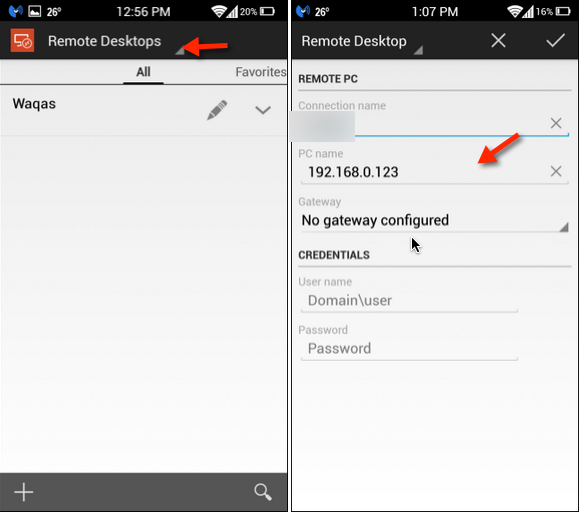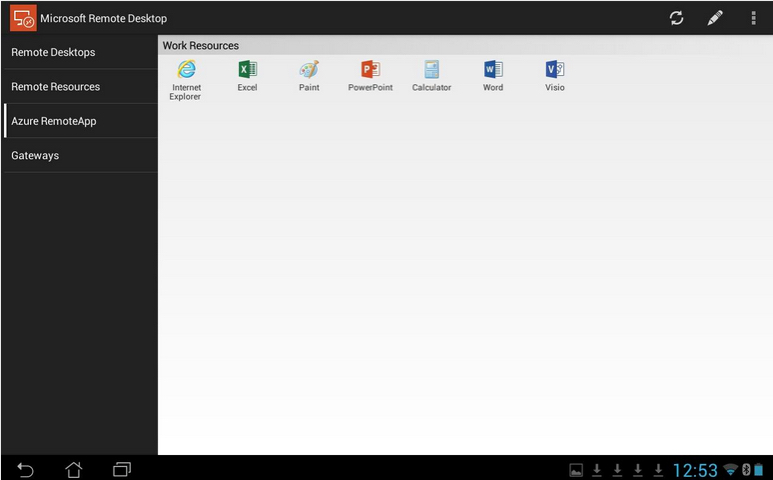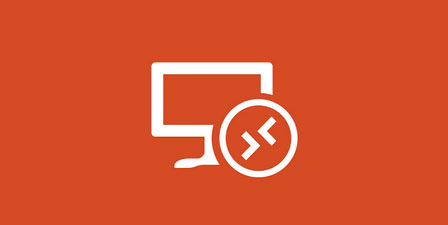
تدعم الهواتف الذكيه واجهزة التابلت حاليا عرض لمس مذهل وقوه مفاجئه ومجموعه خصائص مدهشه.لذلك ليست مفاجئه ان ميكروسوفت قررت ان توفر للمستخدمين طريقه للتحكم في اجهزة الكمبيوتر الخاصه بهم من اجهزة المحمول مباشرة. اصدرت شركة Redmond تطبيق ريموت ديسك توب للاندرويد والآيفون الخاص بها من اجل اجهزة اندرويد و iOS الذي يسمح لك بتوصيل كمبيوتر ويندوز عن بعد من خلال نفس شبكة WiFi بفرض تمكينك لخاصية remote desktop في الحاسوب , مجاني ولا يطلب منك تثبيت اي تطبيق في جهاز الكمبيوتر لتستخدمه. وعملية اعداد الامر بأكمله بسيطه. يستخدم كلا من تطبيقات iOS واندرويد RDP للاتصال بجهاز الكمبيوتر.
يجب ان تقوم ببعض الخطوات في الضبط لتستخدم هذه الخاصيه في Control Panel لتسمح بالاتصال عن بعد. اذهب في ويندوز 7 وويندوز 8/8.1 الي Control Panel > النظام والامن System and Security > النظام System ( او مجرد Control Panel > النظام System ان كان Control Panel معد لعرض جميع العناصر) ثم قم باختيار “الضبط عن بعد Remote settings ” من الخانه اليسري كما موضح في صورة الشاشه بالاسفل.
النافذه التي تظهر بعد ذلك هي قسم Remote Desktop في اعدادات النظام System Properties . تأكد ان تسمح بالاتصال عن بعد الي الكمبيوتر من خلال الضغط علي زر “السماح للاتصالات عن بعد الي جهاز الكمبيوتر هذا Allow remote connections to this computer “. يكون تصريح مستوي الشبكه Network Level Authentication تقليديا مشغل لكن يمكنك تعطيله اذا واجهت اي مشكله في تمكين هذا الاختيار. يمكنك ايضا تقييد الاتصالات الي مستخدمين محددين من خلال الضغط فوق زر ” تحديد مستخدمين Select Users ” وتحديد ضبط مخصص في النافذه التاليه.
بمجرد ان تعد التطبيق بنجاح علي الحاسوب يمكنك البدء بتشغيل التطبيق علي الهاتف سواء بنظام اندرويد او iOS. عند تشغيل برنامج Remote Desktop علي الهاتف ” الأندرويد, الآيفون ” اول ما يجب ان تفعله هو اضافة اتصال جديد. في اندرويد ، اضغط فوق زر “+” في اسفل الركن الايمن وفي اصدار iOS ستجد اختيار ” Remote Desktop جديد , New Remote Desktop ” لنفس الهدف.
الان حدد اتصال Remote Desktop المصنوع حديثا من شاشة التطبيق الرئيسيه وادخل تفاصيل تسجيل الدخول (ان لم تحفظهم خلال الضبط). ستري تاليا تنبيه شهاده غير موثوق بها حيث يمكن اعداد الاتصال “للوثوق مره Trust Once ” او “الوثوق دائما Trust Always ” حسب تفضيلك.
بمجرد الانتهاء من ذلك يجب ان يبدأ شاشة جهاز الكمبيوتر البعيد بالبث الي جهازك. ستصبح شاشة الكمبيوتر فارغه وسيتنقل الاتصال اليا الي هاتفك الذكي او جهاز التابلت . يعرض التطبيق شريط في الاعلي مع اسم اتصال Remote Desktop في المنتصف وزر pan الي اليسار وزر للوحة المفاتيح الي اليمين. عند الضغط فوق زر pan يتم تقريب الشاشه المبثه ويسمح لك باستخدام اشارات الحركه لتتنقل في الشاشه. يعرض الزر الثاني او يخفي لوحة مفاتيح في الشاشه. للعلم TeamViewer يقوم بنفس المهام , لتحميل التطبيق مجاناً للآيفون هنا وللأندرويد هنا .